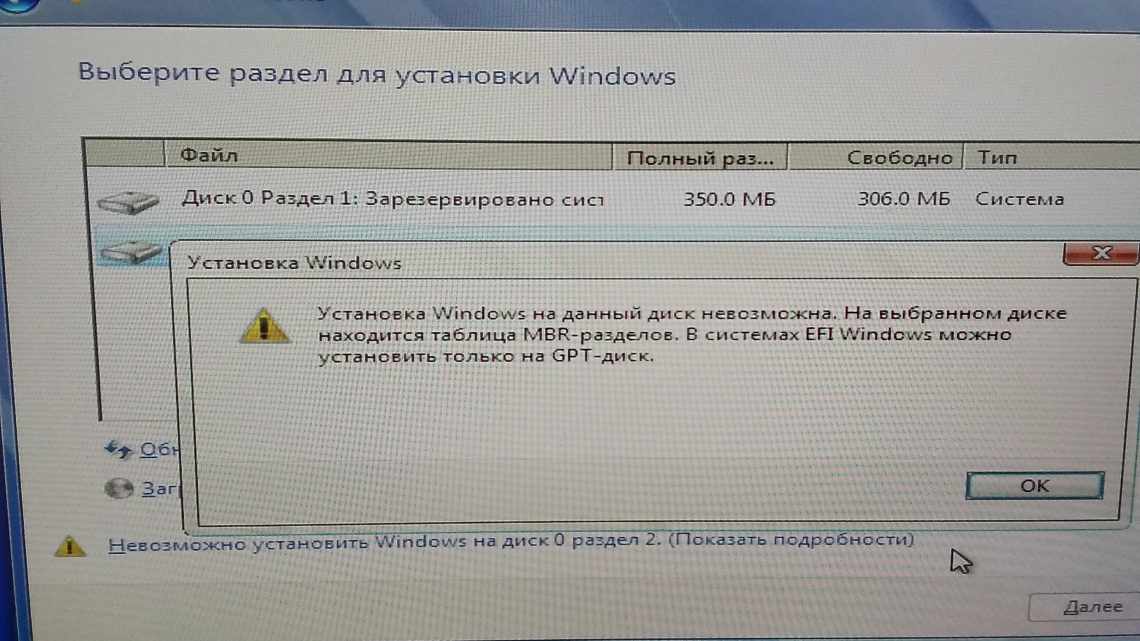Проблеми з відкриттям веб-сторінок за допомогою браузера відбуваються нерідко і можуть викликати труднощі навіть у досвідченого користувача. Симптоми несправності
Умовно проблему можна розділити на кілька можливих варіантів:
Інтернет-з'єднання присутнє, стабільно працюють додатки для спілкування в мережі, хмарні сховища даних, торент-клієнти та інші утиліти, що використовують передачу даних через веб-з'єднання, але при цьому жоден браузер не відкриває жодну сторінку;
Є постійне з'єднання з інтернетом, програми, що взаємодіють з ним, працюють правильно, веб-сторінки доступні в одному або декількох браузерах, але в той же час не відкриваються в інших інтернет-оглядачах (див. який браузер для Windows 10 краще);
Браузери працюють в нормальному режимі, але не переходять на певні сайти (наприклад, веб-ресурси розробників антивірусних програм, популярні пошукові сервіси або соціальні мережі).
Видалення Cookie-файлів
Що робити, якщо Інтернет працює, адреса правильна, а веб-сторінка все одно недоступна? Спробуйте очистити історію. Це зробити дуже просто. Ось інструкція для Яндекс.Браузер:
- Відкриваємо оглядач. Вгорі праворуч шукаємо піктограму у вигляді трьох смужок - це меню налаштування. Заходимо в них.
- Вибираємо останній пункт «Додатково».
- У вкладці, що відкрилася, натискаємо кнопку «Очистити історію».
- Обов'язково потрібно, щоб у рядка «Файли Cookie та інші дані сайтів і додатків» стояла галочка.
- Клікаємо «Очистити» і чекаємо закінчення операції.
Тепер про Google Chrome:
- Відкриваємо браузер. Переходимо в параметри (три точки в правому верхньому куті).
- Вибираємо «Історія» і в випадаючому вікні знову «Історія».
Налаштування проксі-сервера Що робити, якщо перевірка адреси, очищення історії не допомогли, і повідомлення «Веб-сторінка недоступна» все також «радує око»? Аналізуймо налаштування проксі-сервера.
Ось універсальна інструкція для будь-якої версії операційної системи Windows:
- Заходимо в «Панель керування»;
- На сторінці, що відкрилася, шукаємо розділ "Властивості переглядача;
- У вікні "Властивості: Інтернет "заходимо в" Підключення ", далі" Налаштування мережі ";
Додаткову пораду Про зміну DNS можна переглянути відео:
У деяких випадках, коли веб-сторінка недоступна на ПК або в телефоні, можна спробувати змінити DNS. Що для цього робити (на прикладі Windows 10):
- Заходимо в «Параметри», далі в «Мережа та Інтернет».
- На сторінці «Стан» шукаємо розділ «Центр керування мережами та спільним доступом».
- Натискаємо на активну мережу і вибираємо її «Властивості».
Інші причини так чи інакше пов'язані зі збоєм роботи інтернету
- Помилка навігатора. Іноді проблеми при відкритті Однокласників можуть виникнути через помилку браузера. Що робити: перезавантажити браузер, спробувати відкрити Однокласники в іншому браузері: Опера, Google Chrome.
- Віруси. Віруси можуть стати причиною того, що інтернет не працює і зокрема недоступна веб сторінка Однокласників. Що робити: Встановити антивірус Аваст і просканувати комп'ютер.
Сподіваюся, сьогоднішня стаття «» була вам корисна.
Іноді, коли користувач намагається зайти на необхідний ресурс, замість потрібної сторінки може з'являтися повідомлення
про те, що сторінка не доступна. Багатьох - ця помилка лякає, але насправді все дуже просто. Існуючі причини, які здатні викликати цю помилку:
- Помилки кешу
- Несправності браузера
- Тимчасова або постійна відсутність інтернету
- Проблема на боці сайту
- Проблеми у провайдера
- Сайт заблоковано
Причин може бути більше, ми розглянемо найголовніші, а також їх рішення.
Методи усунення помилки
Насамперед необхідно перевірити
файл hosts. Ймовірно віруси змінили його вміст і деякі сторінки перестали відкриватися. На диску C - Windows - sytem32 - etc - drivers. Сам файлне відкриється жодною програмою.
Щоб його відкрити клікаємо на ньому два рази і вибираємо Блокнот
. Якщо Ви не знаєте, який має бути вміст - подаляйте все.
Наступний варіант - спробувати DNS адреси. Для цього перехідний Центр управління мережами і загальним доступом. Потім шукаємо своє з "єднання, за яким необхідно вигукнути правою кнопкою миші і вибрати Властивість. Шукаємо Протокол версії 4, викликаємо його властивості. Тут можуть бути адреси DNS. Рекомендуємо ввести основний 8.8.8.8 та альтернативний 8.8.4.4.
Ще один варіант - це перевірити
комп'ютер на віруси. Часто шкідливі программиблокують доступ до деяких сайтів.
Якщо це не допомогло, можна подзвонити
провайдеру і дізнатися, чи не заблокований доступ до необхідного сайту.
Нарешті, можна спробувати зайти на сайт через інший браузер
, після чого стане відомо чи винен оглядач. Якщо сайт так і не відкривається, то можна спробувати зайти через анонімайзери.
Таких ресурсів у мережі досить багато і знайти їх використовуючи пошуковики не складе проблеми. Запускаємо будь-який ананоімайзер
і пробуємо зайти за потрібною адресою. Якщо сторінка не відкриється, а будетполучена помилка, то проблема явно з цільовим ресурсом.
Є ще один варіант перевірки - використовувати сервіс
2ip.ru. Він дозволяє перевірити доступність ресурсу. Достатньо перейти на вищевказаний сервіс і вибрати пункт - перевіркадоступності сайту. У полі вводимо адресу та отримуваний результат перевірки.
Варто згадати, що в разі невдалої перевірки отримаємо інший результат
.
Після всіх маніпуляцій ми повинні були локалізувати
проблему - винен провайдер, комп'ютер або цільовий ресурс. Якщо винуватець комп'ютер, то потрібно ще розперепровірити hosts і адреси DNS, почистити кеш браузера і реєстр. З останніх коштів можна порадити повностьюперевстановити браузер, спробувати відкотитися точкою відновлення або повностьюперевстановити систему.
Якщо ви бачите це повідомлення, значить Google Chrome не вдалося знайти і завантажити запитану веб-сторінку. Нижче розказано, як усунути цю проблему.
Проблеми зі службою DNS
Частим винуватцем ситуації, коли браузер не відкриває сайти, але при цьому доступ в інтернет не закритий, є робота сервера DNS. Визначити цю проблему можна описаним вище способом, коли необхідно було відкрити командний рядок і пінгувати адресу будь-якого ресурсу за доменною назвою і за ip.
Кожен сайт має свій індикаційний номер розташування, званий IP-адресою. У глобальній павутині безліч різноманітних ресурсів і всі вони мають унікальну адресу. Щоб не мучити пам'ять людини було придумано створити сервіс, який при введенні імені сайту (наприклад, яндекс) міг визначити його IP-адресу.
Іноді трапляються ситуації, коли DNS сервер провайдера не працює або, збилися налаштування мережі в маршрутизаторі, комп'ютері. Причина того, чому не відкриваються сторінки сайтів з'ясована, залишилося пояснити, як вирішити цю проблему.
Є два варіанти рішення. Якщо збилися налаштування мережі, то тут потрібно виправити їх на вірні і при необхідності перезавантажити обладнання. У разі аварії DNS можна поміняти установки на мережевому адаптері. Для цього натискаємо «Пуск» - «Панель керування» - «Мережа та Інтернет» - «Центр керування мережами та загальним доступом» - «Зміни параметрів мережевого адаптера». Тут на значку «З'єднано до локальної мережі» клікаємо правою кнопкою і вибираємо параметр «Властивість». Потім виберіть TCP версії 4 і виберіть пункт «Використовувати наступні адреси DNS». Нижче у вікні вводимо 8.8.8.8 (публічний Google DNS сервер) або 77.88.8.8 (публічний DNS яндекс). Натисніть кнопку «Зберегти» або «Застосувати».
Щоб перевірити роботу можна відкрити командний рядок (Window + R - cmd), далі потрібно перевірити зв'язок (наприклад, з яндекс). Введіть команду ping www.ya.ru. За правильних дій нижче можна буде побачити інформацію про час відповіді сервера.
Перевірте адресу сторінки URL
Якщо у вікні переглядача з "явиться повідомлення" ERR_NAME_NOT_RESOLVED "
або «ERR _ CONNECTION _ REFUSED», зробіть наступне:
- Перевірте URL в адресному рядку - можливо, він введений неправильно.
- Адреса веб-сайту вказана без помилок? Перевірте чи його сторінки відкриваються на іншому комп «ютері з» єднаного з тією самою мережею.
- Якщо вони не відкриваються, перевірте з'єднання з Інтернетом. Якщо з'єднання все гаразд, можливо, потрібний веб-сайт недоступний.
Яндекс браузер довго завантажується
Буває так, що оглядач веб-сайтів запускається без проблем, але дуже довго. Це трапляється також часто, як і інші помилки, пов'язані з цим браузером. Вирішуються ця неполадка все тими ж рішеннями, які описані вище. Спочатку спробуйте перезапустити комп'ютер. Якщо цього буде недостатньо, перевірте комп'ютер на віруси, почистіть кеш і реєстр, приберіть в диспетчері завдань програми, що споживають велику кількість оперативки і сильно навантажують процесор. Цього має бути більш ніж достатньо, щоб програма стала нормально працювати.
Також браузер може гальмувати, можуть постійно з'являтися різні помилки. У всіх цих випадках вам допоможуть способи, описані в цій статті. Якщо ж це не допомагає, переходьте відразу до самого останнього пункту в цій статті.